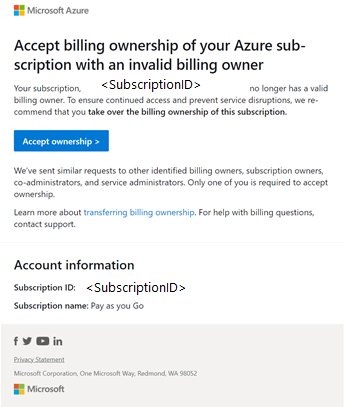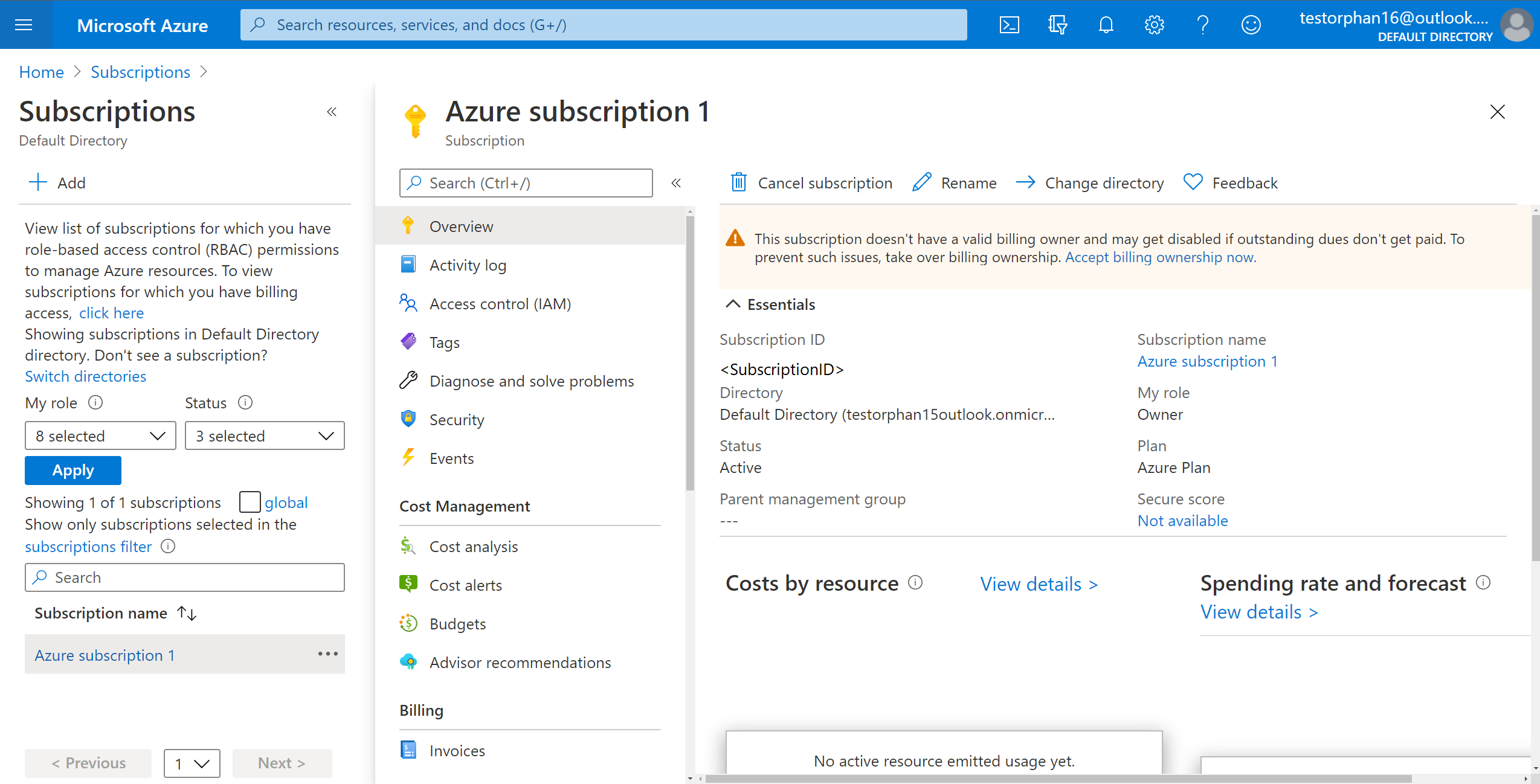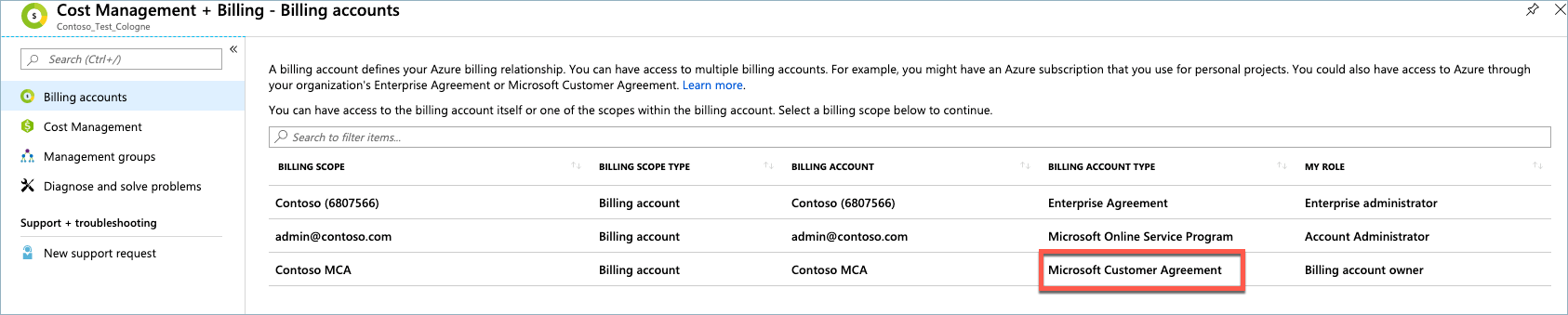本文有助于你在以下情况下将 Azure 产品(订阅、预留和节省计划)的计费所有权转移到 Microsoft 客户协议:
- 要将产品的计费责任转移到其他计费所有者。
- 要将 Azure 产品从一种许可协议转移到另一种许可协议。 例如,从企业协议或 Microsoft 在线订阅协议 (MOSA) 转移到 Microsoft 客户协议。
- 要转让预留或节省计划所有权。
转移只会移动 Azure 产品的计费责任 - 不会移动关联到产品的 Azure 资源,因此这种转移不会中断你的 Azure 服务。
此进程包含以下主要任务:
- 请求计费所有权
- 评审和审批转移请求
- 检查转移请求状态
可以使用四个选项来转移产品:
- 仅转移订阅
- 仅转移预留
- 仅转移节省计划
- 转移产品组合
在发送或接受某个转移请求时,即表示你同意条款和条件。 有关详细信息,请参阅 传输条款和条件。
在转移计费产品之前,请阅读 有关转移的补充信息。
注意
无法将订阅转移到 Microsoft Entra B2B 或 Azure B2C 租户。
先决条件
重要
- 如果注册转移涉及定价货币的更改,则源注册中的储蓄计划不会转移到目标注册。 将在源注册中取消储蓄计划,并在目标注册中自动重新购买。 注意以下事项:
- 每个新购买的储蓄计划都将按月计费,无论它替换的储蓄计划的计费频率如何。
- 无论储蓄计划所取代的储蓄计划期限如何,每个新购买的储蓄计划都将有一年期限。 因此,与所替换的储蓄计划相比,每个新的储蓄计划将有不同的期限结束日期。
- 如果原来的储蓄计划有一年的期限,新的1年期储蓄计划将提供相同的储蓄福利。 如果您从 3 年期储蓄计划转为 1 年期储蓄计划,由于期限间的折扣差异,预计储蓄优惠将降低。 若要保持以前的储蓄水平,应购买额外的 1 年期储蓄计划。 有关额外节省计划的每小时承诺建议可能需要长达 2 天的时间才会显示在 Azure 门户中。
- 具有 3 年储蓄计划的客户,想要保留其折扣级别的客户应立即联系 Azure 支持部门,以获取在目标注册中购买新 3 年储蓄计划方面的帮助。
- 转移订阅时,Azure 产品的成本和使用情况数据在转移后将无法访问。 建议在转移订阅之前 下载成本和使用情况数据和 发票。
- 在转移期间或之后更改货币时,将取消每月支付的预留。 取消发生在单个预留的下一次月度付款时。 此取消行为是有意为之,只会影响每月预留购买,而不影响预先的预留购买。 有关详细信息,请参阅 传输 Azure 企业注册帐户和订阅。
在开始之前,请确保参与产品转移的人员具有所需的权限。
注意
若要进行转移,目标帐户必须是具有有效支付形式的付费帐户。 例如,如果目标是 Azure 试用版,则可以将其升级为 Microsoft 客户协议中的即用即付 Azure 计划。 然后就可以进行转移。
传输请求者所需的权限
产品转移请求者必须具有以下权限之一:
对于 Microsoft 客户协议,此人必须具有计费帐户或者相关计费配置文件或发票科目的所有者或参与者角色。 有关详细信息,请参阅 计费角色和任务。
转移接收方所需的权限
订阅、预留或节省计划产品所有者(转移请求接收方)必须拥有以下权限之一:
- 对于 Microsoft 客户协议,此人必须具有计费帐户或者相关计费配置文件或发票科目的所有者或参与者角色。 有关详细信息,请参阅 计费角色和任务。
- 对于企业协议订阅,此人必须是帐户所有者或 EA 管理员。
- 对于企业协议节省计划或预留,此人必须是 EA 管理员
- 对于 Microsoft 在线订阅协议,此人必须是帐户管理员。
市场购买
如果满足以下条件,将订阅从企业协议转移到 Microsoft 客户协议时,商城购买也会随之转移:
- EA 订阅中的市场购买必须为活动状态。
- 市场购买在转移之前必须通过所有资格检查。 例如,购买须适用于目标协议。
- 资源订阅中的所有其他资产也必须能够成功转移。 否则转移将失败。
创建产品转移请求
转移请求创建者使用以下过程创建转移请求。 转移请求本质上是要求产品所有者允许转移订阅和/或与订阅关联的预留。
创建请求后,会向目标接收方发送电子邮件。
在以下过程中,通过选择“计费范围”“计费帐户”“计费对象信息”>“发票科目”,导航到“转移请求”来添加新请求。>> 如果通过选择计费对象信息导航到“添加新请求”,请选择计费对象信息,然后选择发票科目。
- 以Microsoft客户协议计费帐户的发票科目所有者或参与者身份登录到 Azure 门户 。 使用接受 Microsoft 客户协议时使用的凭据。
- 搜索“成本管理 + 计费”。
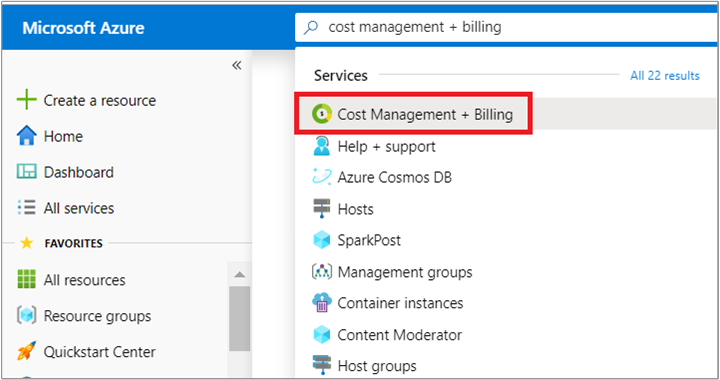
- 在计费范围页中选择“计费范围”,然后选择用于支付产品中的 Azure 使用费的计费帐户。 选择标记了“Microsoft 客户协议”的计费帐户。
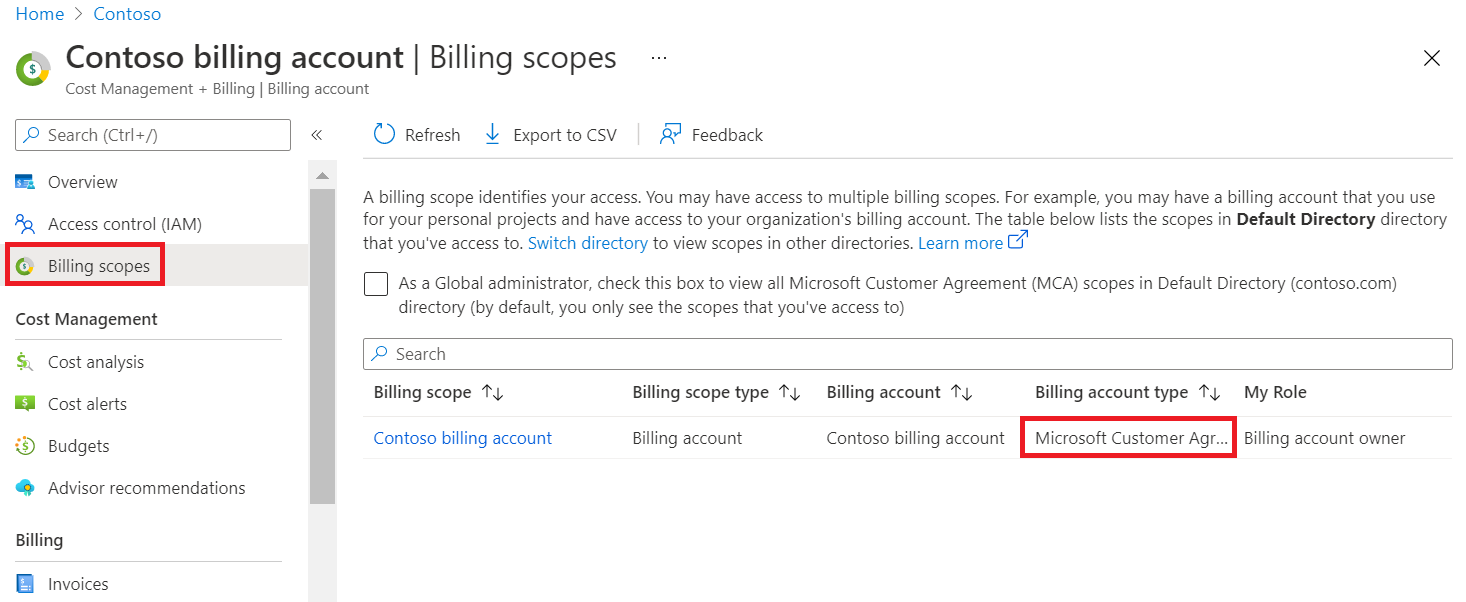
Azure 门户会记住你访问的最后一个计费范围,并在你下一次转到“成本管理 + 计费”页时显示该范围。 如果你以前访问过“成本管理 + 计费”,则看不到计费范围页。 如果是这样,请检查你是否在 正确的范围内。 否则,请切换范围,选择 Microsoft 客户协议的计费帐户。 - 选择左侧的“计费对象信息”,然后从列表中选择“计费对象信息”。 在你接管产品所有权后,系统会根据此计费对象信息计收订阅使用费用。
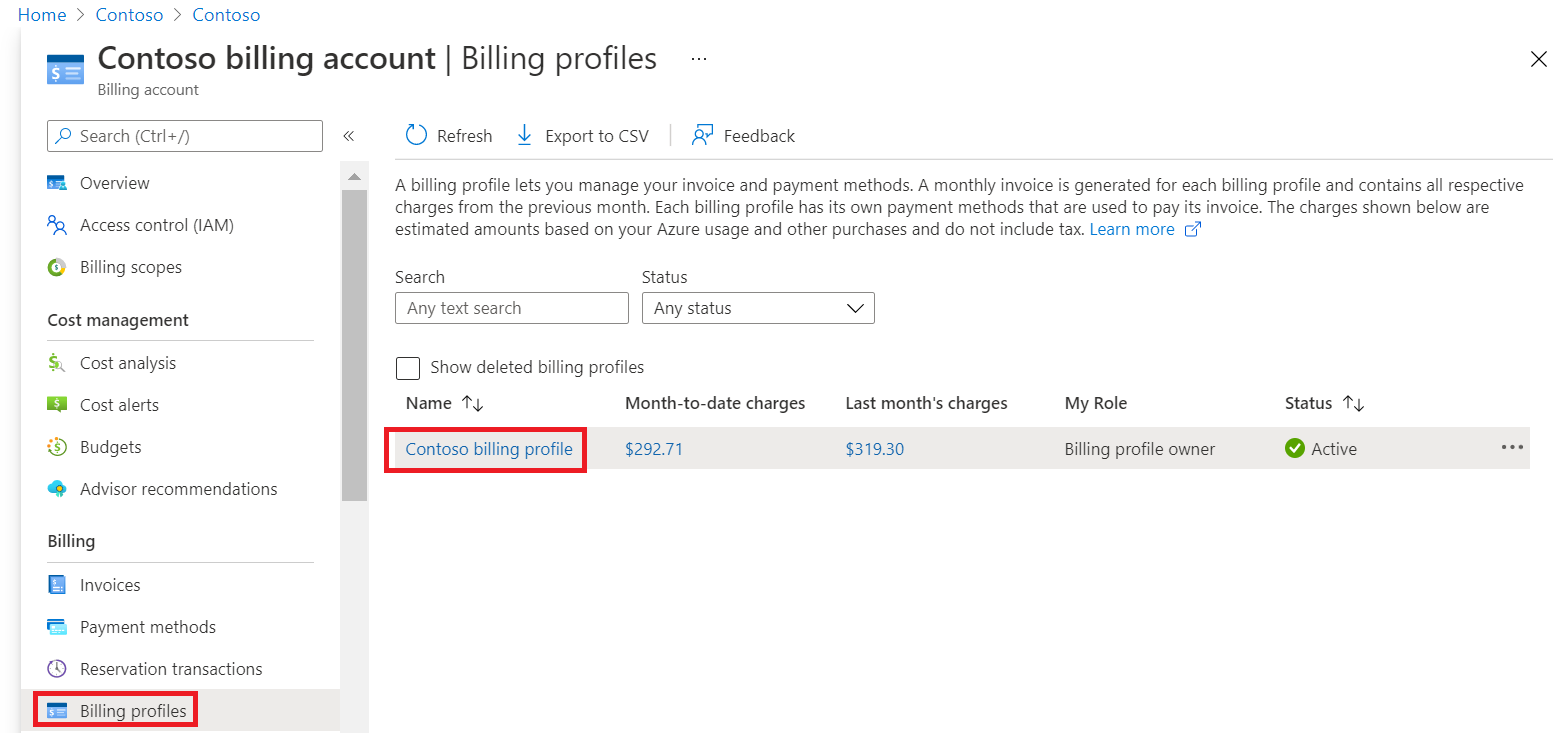
如果看不到“计费对象信息”,则表明你未处于正确的计费范围。 需要为 Microsoft 客户协议选择计费帐户,然后选择“计费对象信息”。 若要了解如何更改范围,请参阅 Azure 门户中的切换计费范围。 - 从左侧选择 发票科目 ,然后从列表中选择发票科目。 各计费对象信息都默认包含发票科目。 选择要将 Azure 产品计费转移到的发票,这也是 Azure 产品消费要转移到的位置。
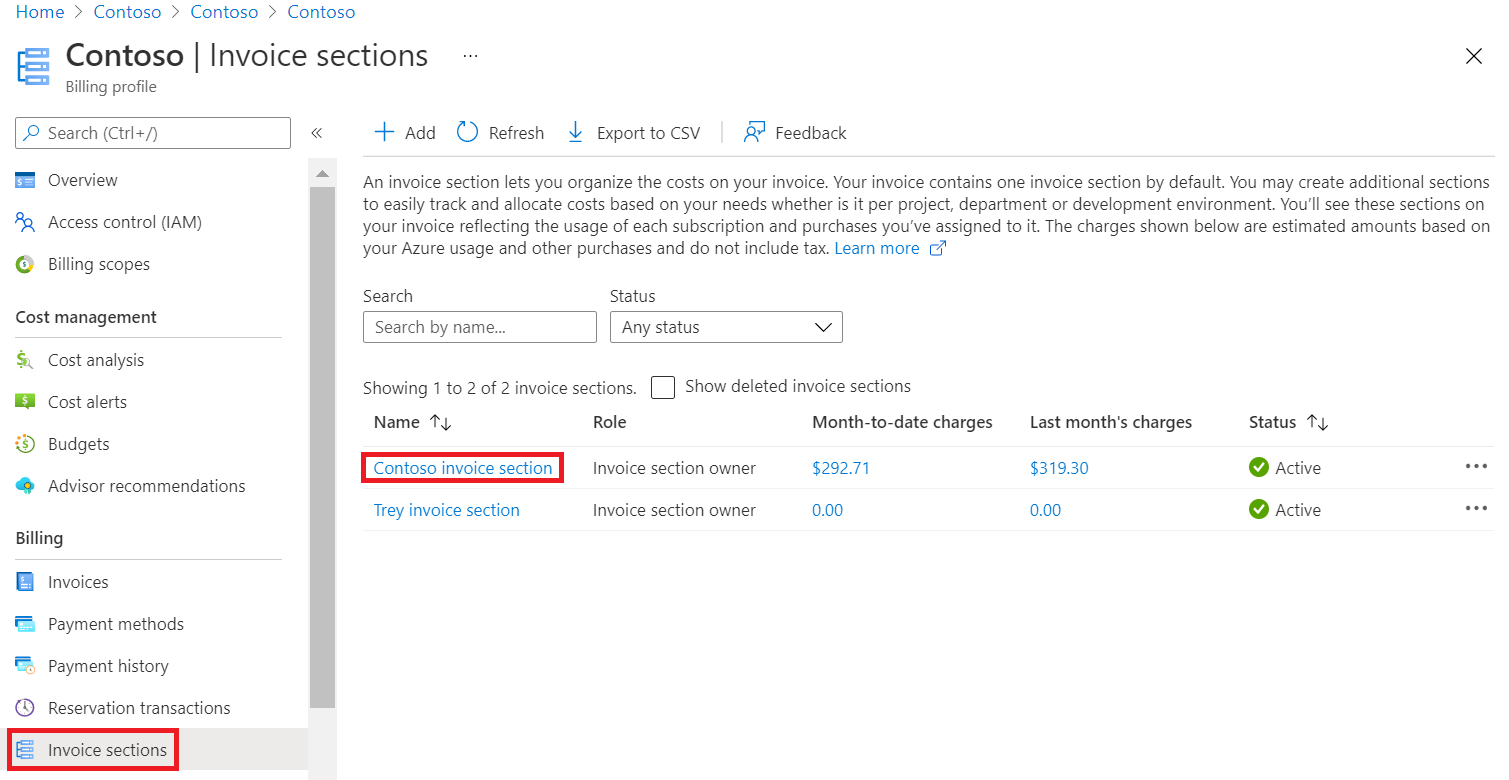
- 选择左下角的“转移请求”,然后选择“添加新请求”。 输入要从其请求计费所有权的用户的电子邮件地址。 该用户必须具有旧产品的帐户管理员角色。
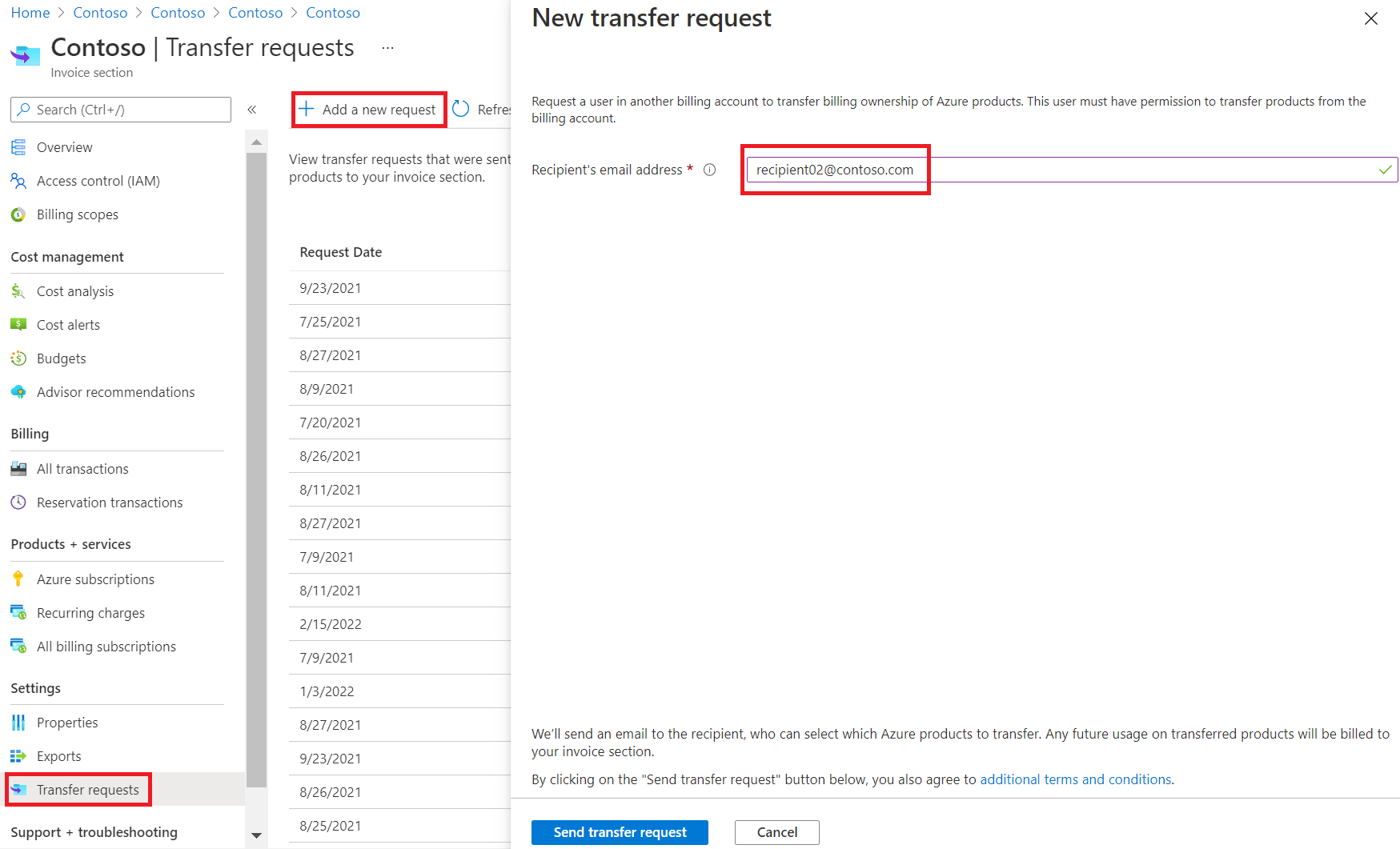
- 选择“发送转移请求”。
审阅并批准转移请求
转移请求的接收方使用以下过程来评审和审批转移请求。 他们可以选择:
- 仅转移一个或多个订阅
- 仅转移一个或多个预留
- 仅转移一个或多个节省计划
- 转移产品组合
用户将收到一封电子邮件,其中包含查看转让请求的说明。 选择“查看请求”,在 Azure 门户中打开它。
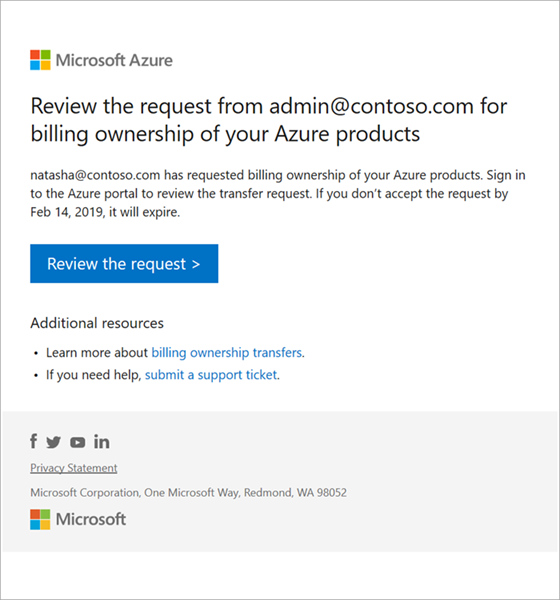
如果转移接收方的用户帐户未启用电子邮件,请求创建者可以在创建请求后,手动向目标接收方提供一个链接用于接受转移请求。 请求创建者可以导航到“转移状态”页,复制该链接,然后手动将其提供给接收方。
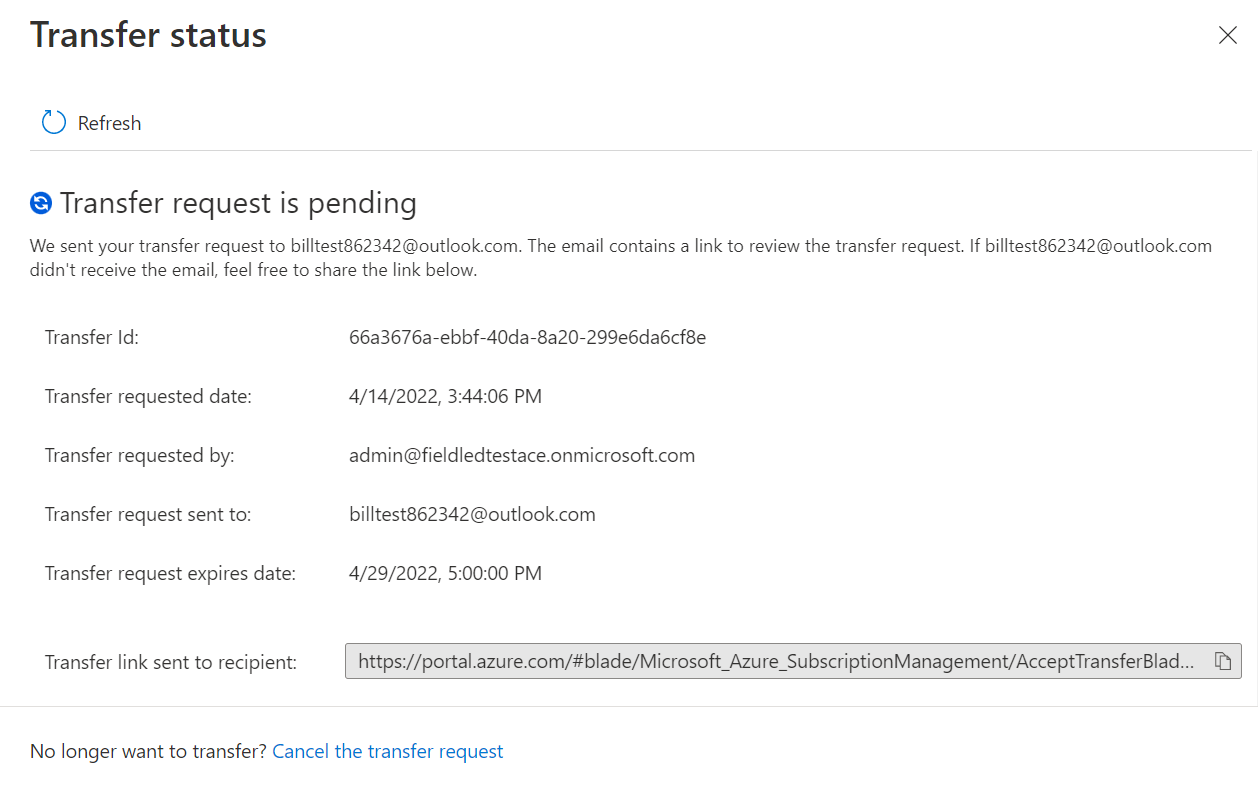
在 Azure 门户中,用户选择要从中转移 Azure 产品的计费帐户。 然后在“订阅”选项卡上选择符合条件的订阅。如果所有者不想转移订阅,而是只想转移预留,请确保未选择任何订阅。
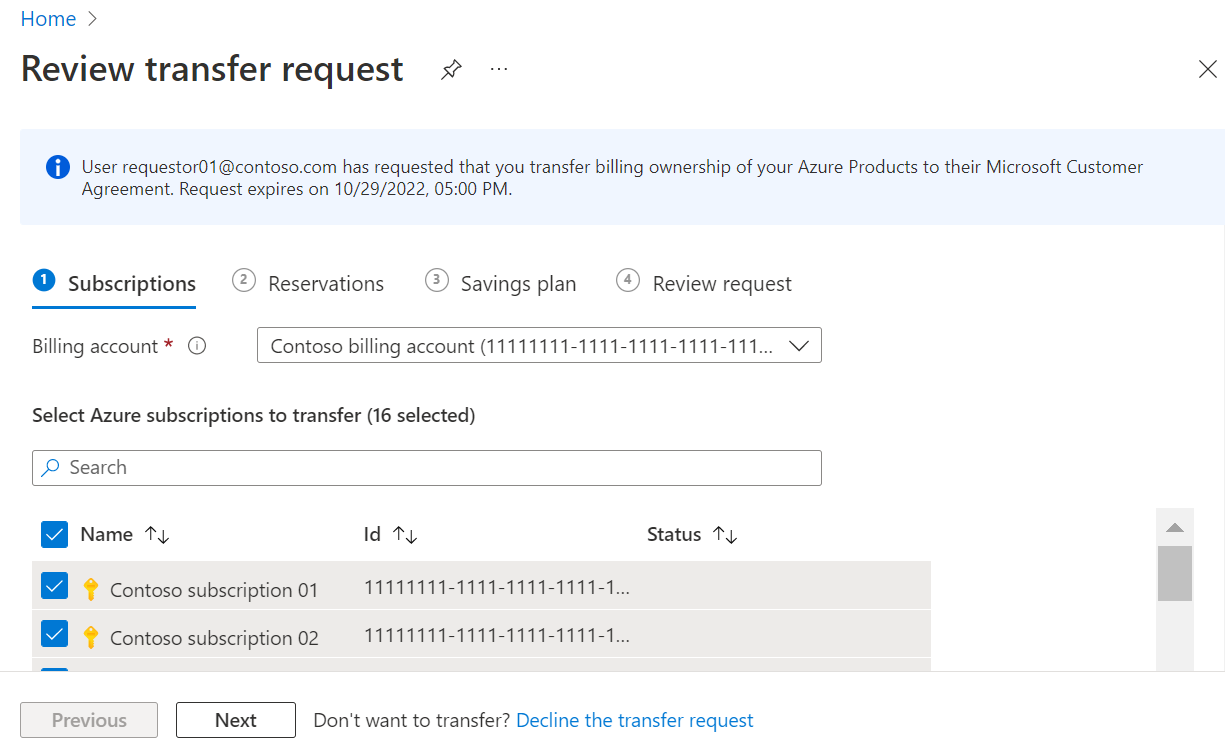
无法转移禁用的订阅。如果有预留可供转移,请选择“ 预留 ”选项卡,然后选择它们。 如果不想转移预留项,请确保未选择任何预留项。
如果转移预留,会将其应用于请求中设置的范围。 如果要在转移预留后更改预留的范围,请参阅 “更改预留范围”。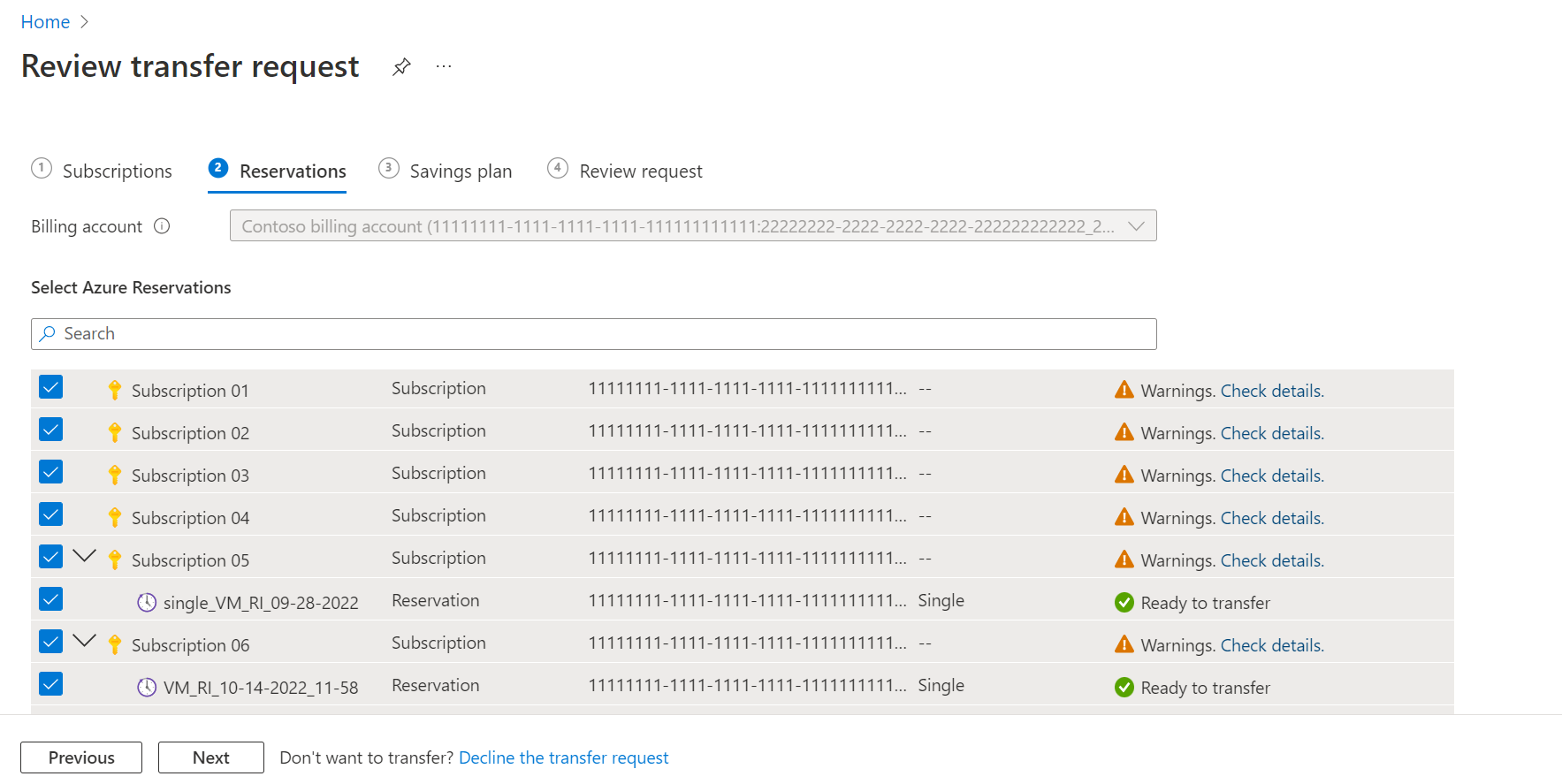
如果有可供转移的储蓄计划,请选择“ 保存计划 ”选项卡,然后选择它们。 如果不想转移节省计划,请确保未选择任何节省计划。
如果转移节省计划,会将其应用于请求中设置的范围。 如果要在转移储蓄计划后更改储蓄计划的范围,请参阅 “更改储蓄计划范围”。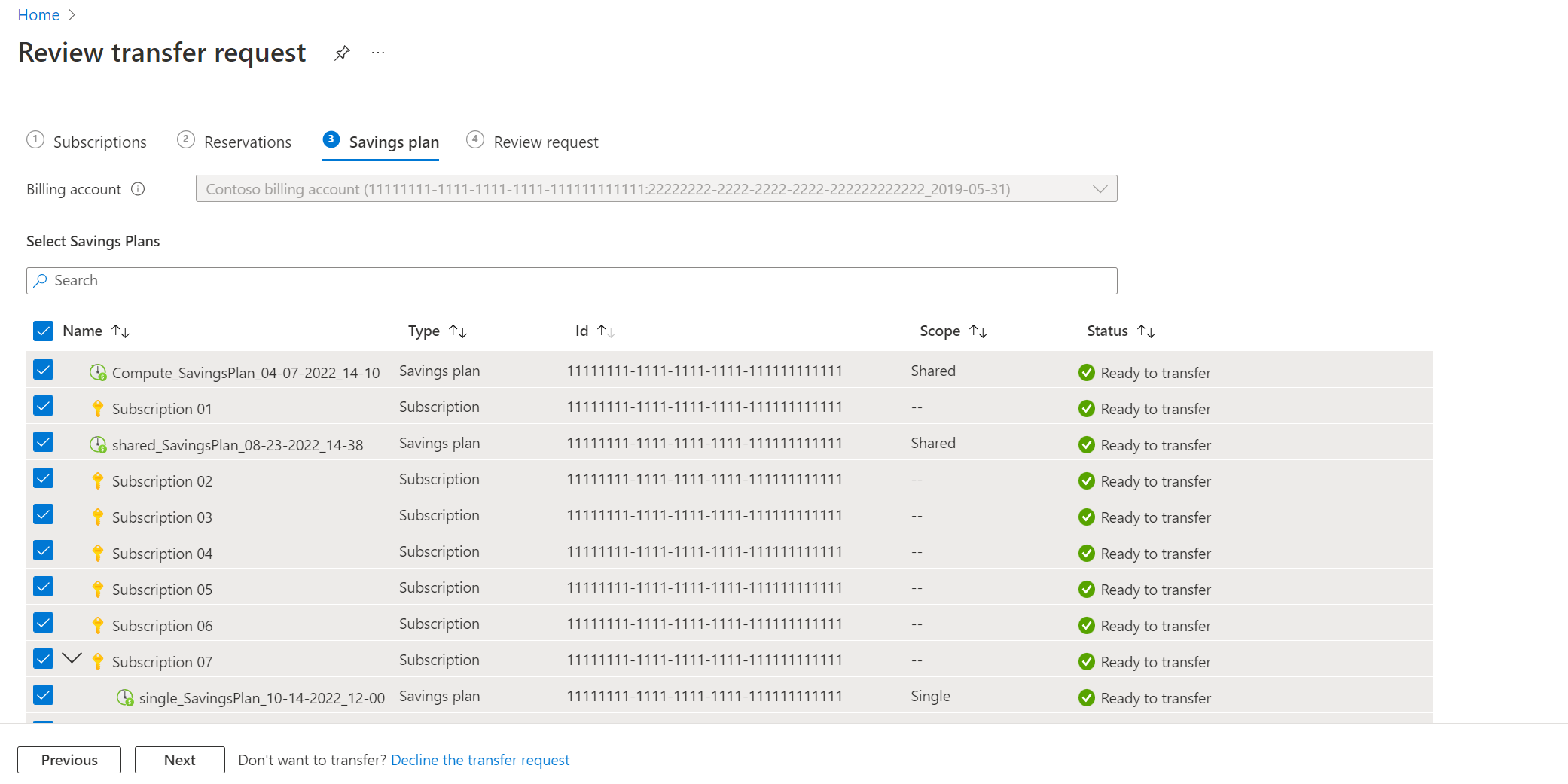
选择“评审请求”选项卡,并验证有关要转移的产品的信息。 如果出现“警告”或“失败”状态消息,请查看以下信息。 做好继续操作的准备后,请选择“转移”。
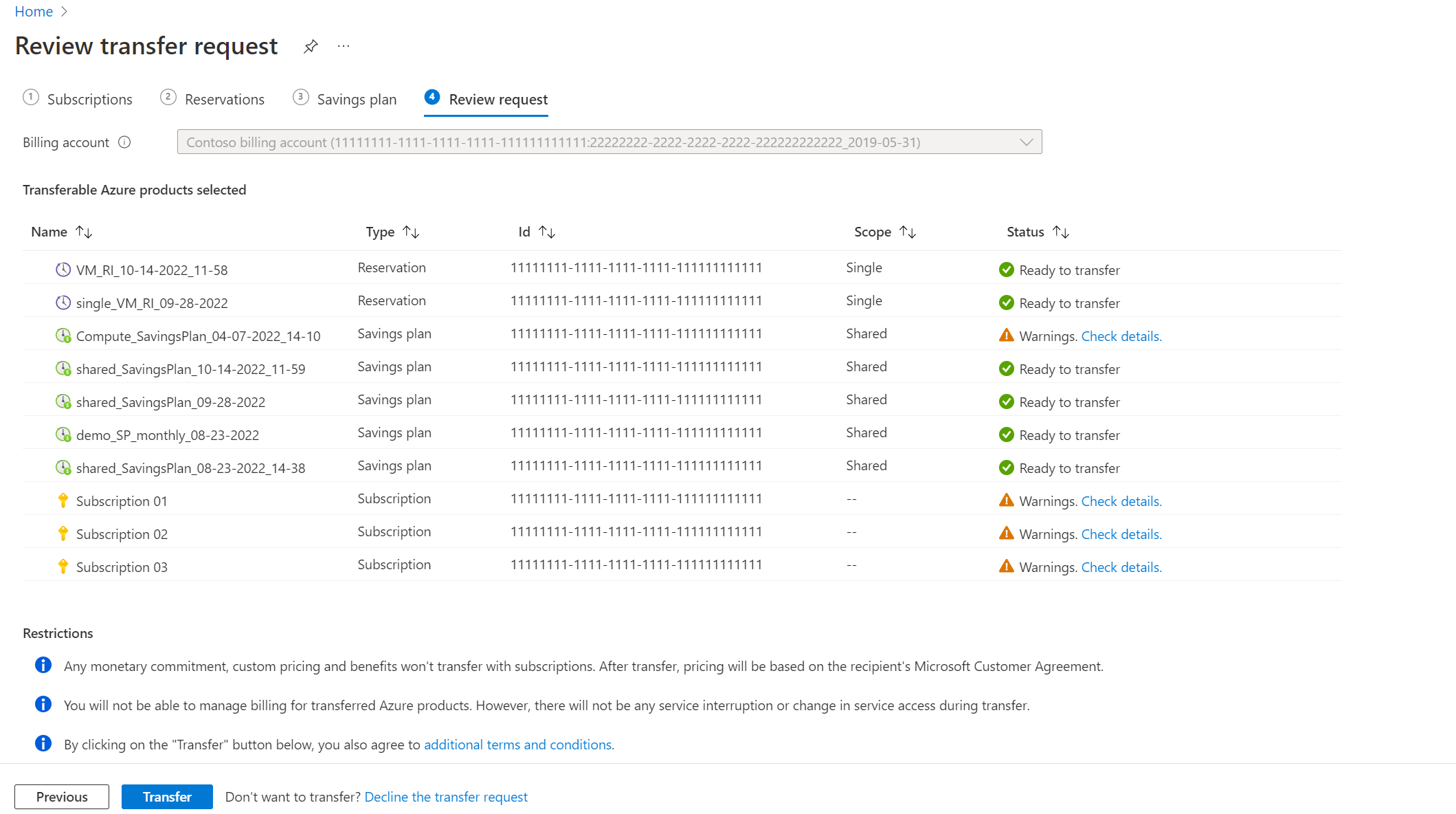
简要显示
Transfer is in progress消息。 转移成功完成后,会出现“转移详细信息”页,其中包含Transfer completed successfully消息。
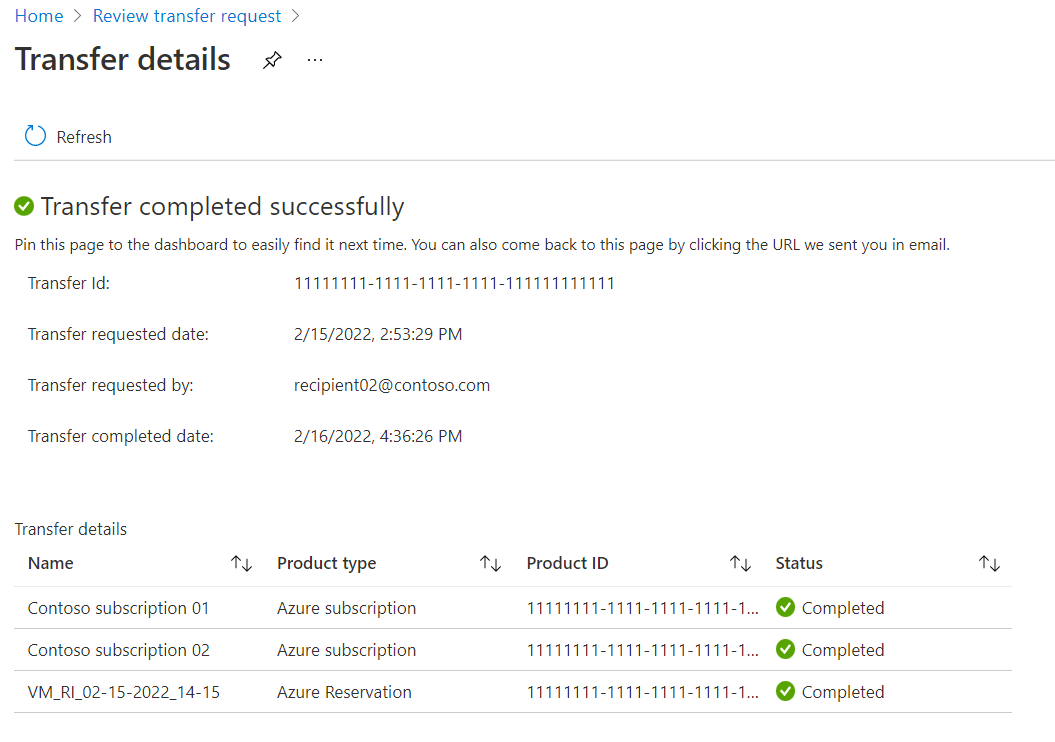
在“查看请求”选项卡上,可能会显示以下状态消息。
- 准备转移 - 此 Azure 产品已通过验证,可以进行转移。
- 警告 - 所选 Azure 产品出现警告。 虽然仍可转移该产品,但这样做会产生一些后果,如果用户希望采取缓解措施,则他们应该了解这些后果。 例如,正在转移的 Azure 订阅将从预留中获益。 转移后,订阅将不再获得该权益。 若要最大程度地节省成本,请确保预留已关联到可使用其权益的另一订阅。 此外,用户还可以选择返回到“选择”页并取消选择此 Azure 订阅。 有关详细信息,请选择“查看详细信息”。
- “失败”- 由于出现错误,无法转移所选的 Azure 产品。 用户需要返回“选择”页并取消选择此产品,才能转移其他已选 Azure 产品。
检查转移请求状态
作为已请求转移的用户,请执行以下操作:
- 登录到 Azure 门户。
- 搜索“成本管理 + 计费”。
- 在计费范围页中,选择已在其中启动转移请求的计费帐户,然后在左侧菜单中选择“转移请求”。
- 选择已在其中启动转移请求的计费对象信息和发票科目,查看状态。
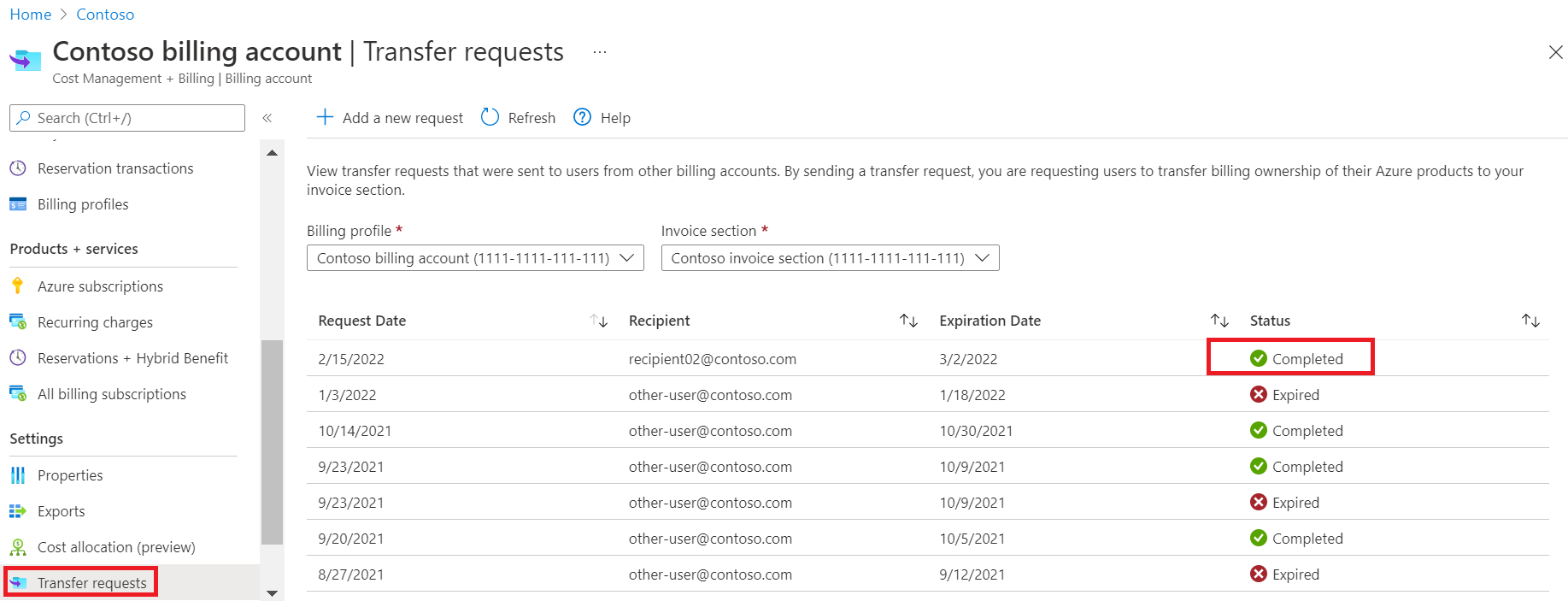
“转移请求”页将显示以下信息:
| 列 | 定义 |
|---|---|
| 请求日期 | 发送转移请求的日期 |
| 收件人 | 已向其发送转移计费所有权请求的用户的电子邮件地址 |
| 到期日期 | 请求过期的日期 |
| 状态 | 转移请求的状态 |
转移请求可能处于以下状态之一:
| 状态 | 定义 |
|---|---|
| 正在学习 | 用户未接受转移请求。 |
| 处理中 | 用户已批准转移请求。 用户选择的产品的计费正在转移到你的发票科目。 |
| 已完成 | 用户选择的产品的计费已转移到你的发票科目。 |
| 已完成但出错 | 请求已完成,但用户选择的某些产品的计费无法转移。 |
| 已过期 | 用户未及时接受请求,请求现已过期。 |
| 已取消 | 有权访问转移请求的某人取消了该请求。 |
| 已拒绝 | 用户拒绝了转移请求。 |
作为已批准转移的用户,请执行以下操作:
选择一个转移请求以查看详细信息。 转移详细信息页将显示以下信息:
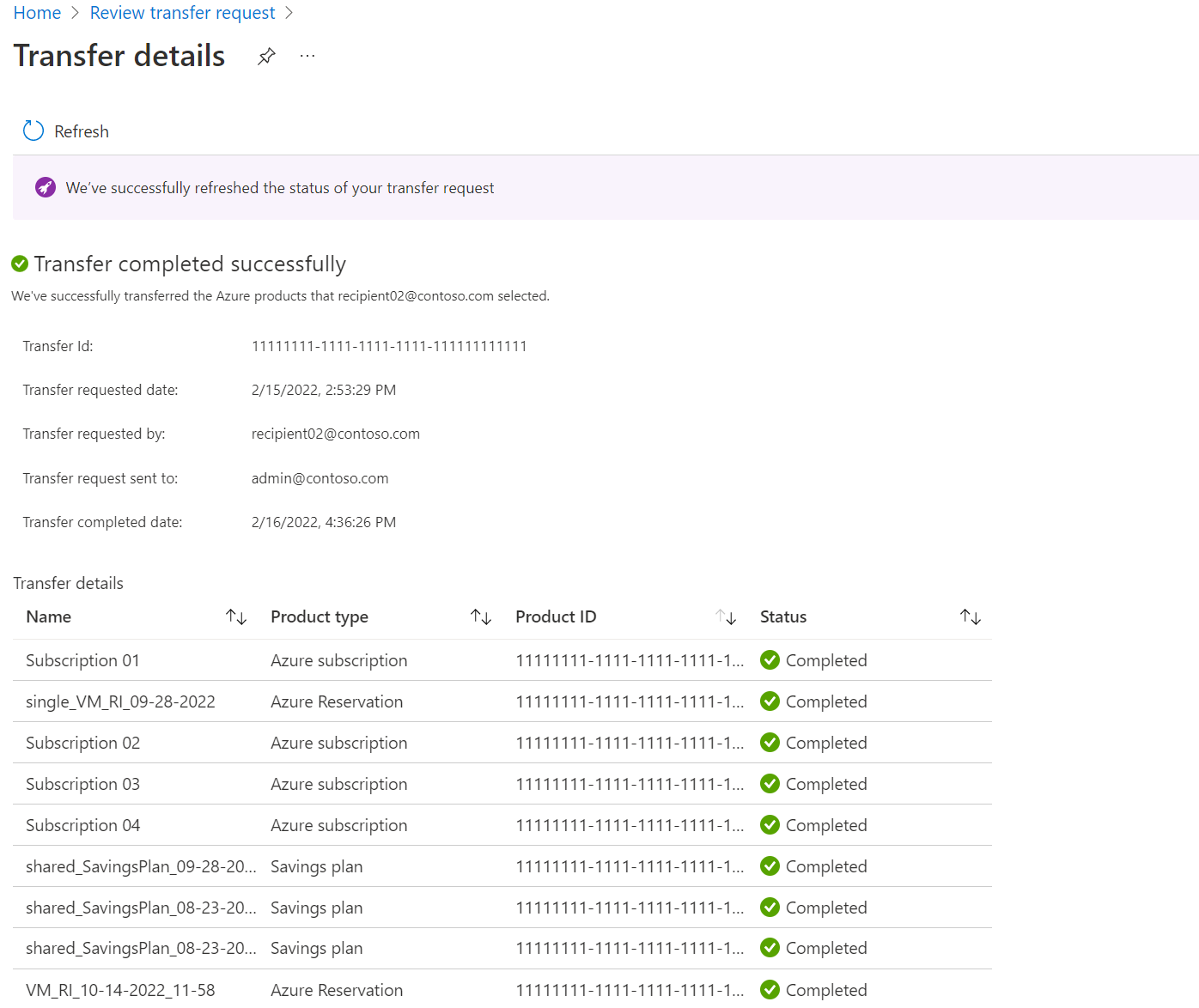
| 列 | 定义 |
|---|---|
| 转移 ID | 转移请求的唯一 ID。 提交支持请求时,请与 Azure 支持人员共享该 ID,以加速你的支持请求的处理。 |
| 请求转移的日期 | 发送转移请求的日期。 |
| 转移请求者 | 发送转移请求的用户的电子邮件地址。 |
| 转移请求到期日期 | 仅当转移状态为“Pending”时才显示。 转移请求的过期日期。 |
| 发送给收件人的转移链接 | 仅当转移状态为“Pending”时才显示。 发送给用户的 URL,用于查看转移请求。 |
| 转移完成日期 | 仅当转移状态为“Completed”时才显示。 完成转移的日期和时间。 |
故障排除
如果在转移订阅时遇到问题,请使用以下故障排除信息。
Azure 订阅的原始账单所有者离开了你的组织
原因可能是创建 Azure 帐户和 Azure 订阅的原始计费帐户所有者离开了你的组织。 如果出现此情况,那么组织的 Microsoft Entra ID 中将不再包含这些人员的用户标识。 随后会出现 Azure 订阅没有账单所有者的情况。 这会阻止任何人对帐户执行计费操作,包括查看账单和支付账单费用。 该订阅会进入过期状态。 最终,由于未付费,订阅可能会被禁用。 而最后,该订阅可能会被删除,影响到在该订阅上运行的每项服务。
当某个订阅不再具有有效的计费帐户所有者时,Azure 会向其他计费帐户所有者和订阅所有者发送电子邮件,告知他们该情况,并向他们提供一个链接,供他们接受订阅的计费所有权。 任何用户都可选择该链接来接受计费所有权。 有关计费角色的详细信息,请参阅 计费角色 和 Azure 角色、Microsoft Entra 角色和经典订阅管理员角色。
下例展示了电子邮件的显示效果。
此外,Azure 会在 Azure 门户中的订阅详细信息窗口中向计费所有者和订阅所有者显示横幅。 选择横幅中的链接可接受计费所有权。
检查访问权限
检查协议类型以确定你是否有权访问 Microsoft 客户协议的计费帐户。
请访问 Azure 门户以检查是否有计费帐户访问权限。 搜索并选择“成本管理 + 计费”。
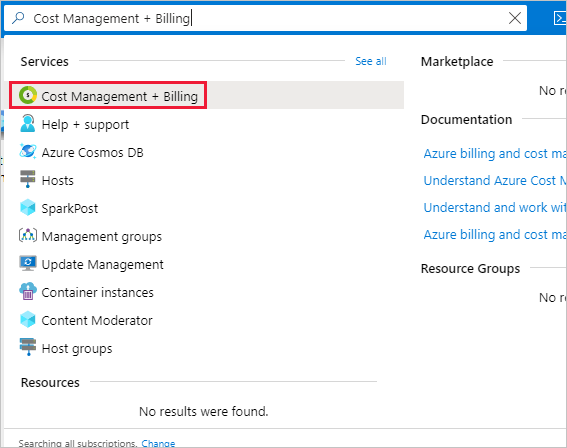
如果仅有权访问一个计费范围,请从菜单选择“属性” 。 如果计费帐户类型为“Microsoft 客户协议” ,则有权访问 Microsoft 客户协议的计费帐户。
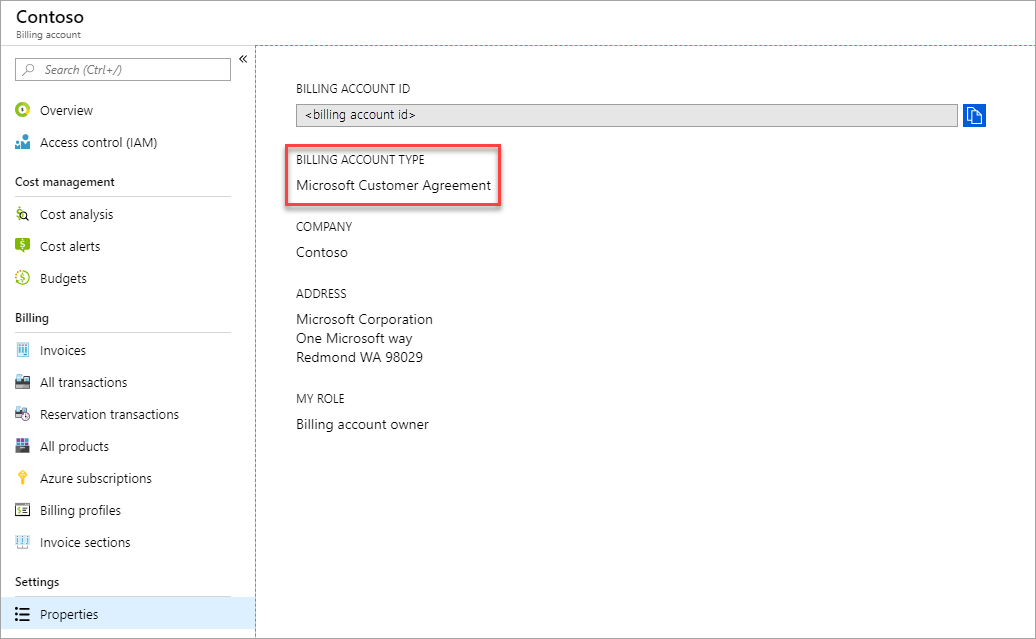
如果有权访问多个计费范围,请检查“计费帐户”列中的类型。 如果任何范围的计费帐户类型为“Microsoft 客户协议” ,则有权访问 Microsoft 客户协议的计费帐户。
需要帮助? 联系支持人员
如果需要帮助, 请联系支持人员 以快速解决问题。
后续步骤
- Azure 产品的计费所有权现已转移到你的发票科目。 可在 Azure 门户中跟踪这些订阅的费用。
- 为其他人授予查看和管理所转移产品的计费的权限。 有关详细信息,请参阅 “发票”部分角色和任务。